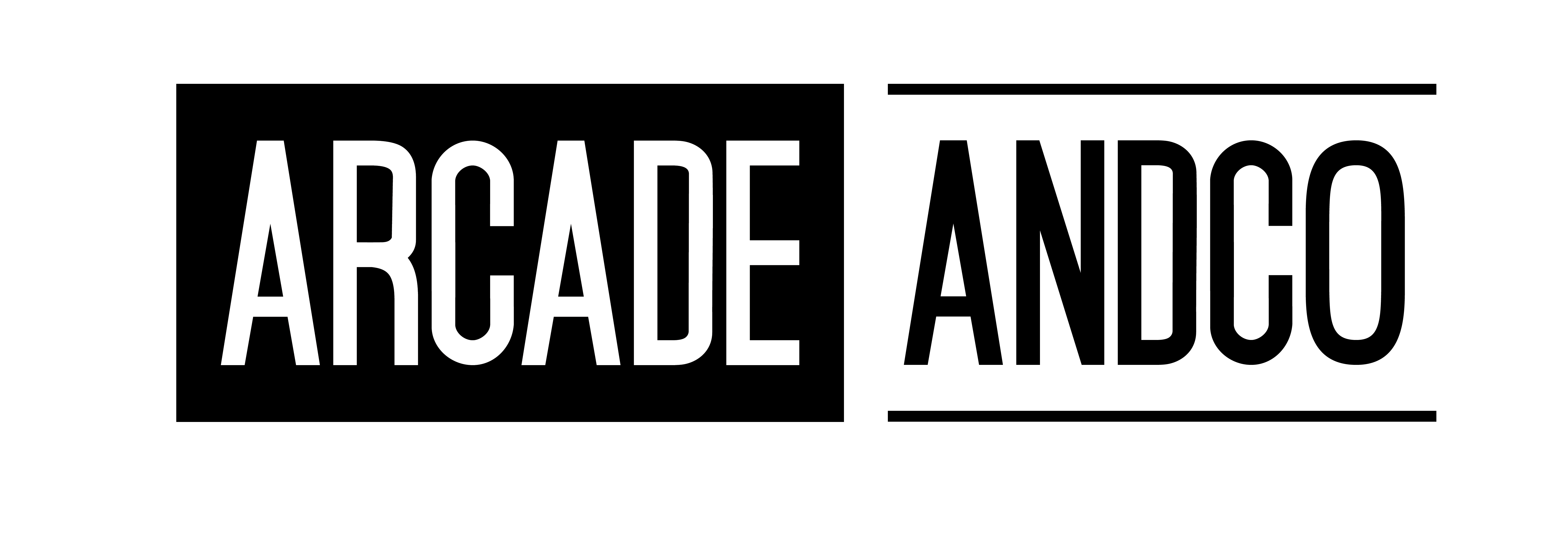Bienvenue sur la FAQ
 |
Télécharger le patch |
Ce patch corrige un bug qui empêche le mode 2 joueurs sur Taito Type X,
4 jeux restent à ce jour non fonctionnel en mode 2 joueurs notamment les King of fighter et Power Instinct The Commemoration. Pour appliquer le patch dézippez le fichier et copiez les dossiers sur le disque D:
Attention il vous faut également arrêter Xpadder avant la copie. Rendez-vous dans la barre de taches en bas à droite et sur l’icône Xpadder faites un clique droit puis quitter.
 | Télécharger le patch |
Cette erreur indique que le Virtual drive est activé, normalement vous n’en avez pas besoin, allez dans Rocketlauncher > RocketlauncherUI et lancez RocketlauncherUI.exe, dans l’onglet General Settings > Third Party décochez Add drive de Virtual drive ou sélectionnez le bon chemin dans Path si ce dernier existe.
Lancez un jeu puis appuyez simultanément sur Coin (Hotkey) et le bouton 4 (ou D).
Certaine jeux nécessitent de copier les bios dans le répertoire roms c’est le cas notamment des jeux Nintendo Super System. Nous vous conseillons de copier les fichiers acpsx.zip, cpzn1.zip, cpzn2.zip, cvs.zip, decocass.zip, konamigx.zip, megaplay.zip, mehatech.zip, neogeo.zip, nss.zip, pgm.zip, playch10.zip, skns.zip, stvbios.zip, taitofx1.zip, tps.zip se trouvant dans le répertoire bios dans les répertoires roms/Mame et roms/FBNeo
Si Future Pinball ne fonctionne pas vérifiez que le paramétrage des boutons soit actif. Allez dans D: Hyperspin>Emulators>Future Pinball et lancez Future Pinball.exe puis allez dans Préférences et Game Keys and Controls. En haut à droite cochez Mouse/Joypad Controllers et sélectionnez Xin Mo Dual Arcade 2 quittez en faisant OK.
Si votre machine PC ne s’allume pas il se peut qu’une option dans la bios ai été modifiée. Mettez votre machine sous tension, ouvrez la porte arrière, munissez vous d’un tournevis plat et repérez la partie connecteurs JFP1 (peut varier suivant le modèle de carte mère, référez-vous à la documentation de votre carte mère disponible en PDF sur le site du fabricant) et utilisez le tournevis pour mettre en contact les 2 pins Power Switch, le PC devrait se mettre en route. Puis accédez au Bios en appuyant sur la touche Suppr, une fois dans le bios dirigez-vous vers Settings puis Avancé puis Paramètre de gestion d’Alimentation. Sur l’option Restaurer sur une panne de courant sélectionnez [Allumer], enregistrez et quitter le Bios.
Si vous rencontrez le même problème il se peut que la pile BIOS de votre PC soit a remplacer. Repérez la pile sur la carte mère et changez la par une pile neuve équivalente.
Rendez-vous sur la page wiki.yabause.org compatibility list qui vous donnera les détails sur les jeux supportés par l’émulateur.
Récupérez les fichiers XinMo-FuturePinballP1.reg et XinMo-FuturePinballP2.reg et double cliquez dessus pour inscrire le paramétrage des boutons flipper dans la base de registre.
 | Télécharger les fichiers |
Future Pinball doit être exécuté en mode administrateur pour fonctionner correctement. Rendez-vous sur D: > Hyperspin > Emulators > Future Pinball puis clique droit sur Future Pinball.exe et dans l’onglet compatibilité cochez Exécuter ce programme en mode administrateur.
Le paramétrage des boutons pour DICE est copié sur le disque C:
Récupérez les fichiers de configuration pour DICE puis après les avoir dézippé, allez dans C: > Utilisateurs > Arcadeandco > AppData > Roaming et copiez le dossier Dice.
 | Télécharger les fichiers |
Le panel est paramétré tel qu’indiqué sur le wiki de recalbox c’est à dire :
↑ Y X L
← → B A R
↓
L = gâchette gauche
R = gâchette droite.
Branchez un clavier et une souris sur votre machine, une fois le jeu lancé appuyez tout simplement sur la touche TAB pour accéder aux réglages de MAME.
Parmi les systèmes existants certains sont des consoles munies d’un pavé numérique, ColecoVision ou encore Arcadia sont des systèmes dans ce cas et nécessitent l’utilisation d’un clavier pour fonctionner. Si vous souhaitez utiliser ce genre de système il vous faudra équiper votre machine d’un clavier et de paramétrer les différentes touches sur votre clavier. Des systèmes tels que l’Amiga ou l’Amstrad CPC par exemple nécessitent également pour certains jeux un clavier et une souris.
F2 Sauvegarder
F4 Charger
F6 Slot de sauvegarde précédent
F7 Slot de sauvegarde suivant
Avant toute chose sachez que le Save state est activé par défaut sur les machines livrées à partir de début 2017. Il vous est possible de faire un Save state (Sauver l’état de votre partie pour revenir dessus plus tard) sur les jeux arcade utilisant MAME. Pour se faire il vous faut retourner sur Windows et désactiver Xpadder, puis rendez-vous dans D: puis Emulators > Mame lancez Mame64.exe. Dans le menu configurer les options allez dans “advanced option” puis dans State/Playback options et mettez sur On la zone Automatic save/restore puis sauvegardez. Vous pouvez également éditer le fichier mame.ini du répertoire ini et mettre 1 à la ligne autosave.
Accédez à Windows consultez la partie “Je souhaite accéder à Windows comment faire ?”.
Sur le disque D/ vous trouverez un backup de secours du système. Ouvrez le fichier texte et suivez la procédure de restauration du système.
Il se peut que vous soyez à un moment forcé de réinstaller Xpadder, dans ce cas une fenêtre va s’afficher lors du premier lancement de Hyperspin. Ne quittez pas cette installation. Cliquez sur démarrer, choisissez votre langage continuez en cliquant sur démarrer puis sélectionnez emplacement du programme et choisissez Associer.
Il est possible de rajouter des systèmes sur votre machine mais vous manquerez probablement de place. Si vous disposez d’un modèle PH (Hyperspin) plusieurs possibilités s’offrent à vous remplacez votre disque dur par un disque de plus grande capacité. Définissez une partition C: de 20Go pour Windows le reste sur le D: si vous souhaitez garder le disque d’origine il est également possible de déplacer le répertoire Roms vers un disque E: il vous faudra changer le chemin du dossier roms de chaque émulateur grâce à RocketLauncherUI. Si vous possédez une version Raspberry (Recalbox) vous pouvez changer la carte SD pour une carte de plus grande capacité ou stocker vos Roms sur une clé USB ou disque dur externe.
Il vous faut tout simplement attendre 30 à 45 secondes le temps que le PC ne détecte plus d’alimentation électrique. Les versions PC de nos machines sont paramétrées de sorte que le système s’allume automatiquement sans bouton d’allumage (L’allumage du PC étant automatiquement modifiée pour s’allumer sur une perte de courant dans le Bios de la machine).
Il vous faudra brancher une clé USB sur la Pandora afin que cette dernière puisse effectuer des sauvegardes.
Appuyez simultanément sur Player 1 (Hotkey) et Coin pour quitter un jeu.
Vérifiez le fusible qui se trouve au niveau de l’embase électrique.
Récupérez la configuration Xpadder et remplacez les fichiers.
 | Télécharger les fichiers |
Nous ne rajoutons pas de systèmes sur nos machines.
Nous vous invitons à parcourir les différents forums ainsi que Youtube, vous trouverez de nombreux tutos vous expliquant le fonctionnement de Hyperspin ou de Recalbox et comment rajouter vos machines préférées.
Il se peut que certaines roms ne fonctionnent pas, dans ce cas téléchargez une nouvelle rom et remplacez la dans le dossier du système concerné (Roms/CPS1 si votre système est CPS1 par exemple). Si cela ne fonctionne toujours pas la rom n’est peut être pas compatible avec l’émulateur tout simplement.
Pour accéder à Windows brancher un clavier + souris et faites Alt gauche + Tab vous devriez vous retrouver sur le bureau de Windows. Il ne vous reste plus qu’à fermer Hyperspin et désactiver Xpadder dans la barre de tâches en bas à droite.
Nos Box sont distribuées et installées gratuitement sur nos machines il n’est donc pas possible de les acheter.
Rendez-vous dans le menu démarrer de Windows allez dans périphérique et imprimante. Faites un clique droit sur Xin-Mo Dual Arcade, puis paramètres des contrôles de jeu. Ensuite, sélectionnez un des Xin-Mo Dual Arcade (Le premier pour le joueur 1, le second pour le joueur 2) et cliquez sur Propriétés pour tester les contrôles du panel.
PC Hyperspin : Nous vous conseillons de faire une copie de la partition D: sur un disque dur externe (2To minimum) ainsi en cas de problème il vous suffira de recopier l’intégralité de votre copie de sauvegarde sur votre machine. Cependant il existe un dossier de restauration du système présent sur la partition D:
Raspberry Recalbox : Vous pouvez créer une image de votre carte SD afin de disposer d’une copie de sauvegarde. Vous pouvez utiliser le logiciel Win32 Disk Imager afin de créer un fichier .img de votre carte.
PC Hyperspin : Il est possible de jouer avec une manette sur nos machines, cependant il vous faudra paramétrer votre manette pour chaque émulateur.
Raspberry Recalbox : Vous pouvez facilement à partir du menu principal choisir l’utilisation d’une manette branchée sur votre machine.
Les databases se trouvent dans le répertoire databases du dossier Hyperspin mais également dans le dossier Rocketlauncher > RocketLauncherUI > Databases. Il vous faut copier les fichiers xml dans ces deux dossiers.
Malgré notre travail acharné pour vous proposer cette box il se peut qu’il manque en effet des vidéos sur certains systèmes. Il vous est possible de rajouter ces vidéos au format flv ou mp4 dans le dossier Hyperspin > Media > “Votre système” > Video Attention le nom de votre vidéo doit porter le même nom que la rom, la procédure est identique pour les Wheels et les thèmes de jeu.
Oui il est possible de personnaliser la vidéo d’intro de votre machine et c’est très simple, il vous suffit de trouver une vidéo au format flv, avi ou mp4 et de la copier dans D:/Hyperspin/Media/Video/ sous le nom intro.flv par exemple si votre fichier est un flv.